Справочник Жаркова по проектированию и программированию искусственного интеллекта. Том 1: Программирование на Visual C# искусственного интеллекта. Валерий Алексеевич Жарков
Чтение книги онлайн.
Читать онлайн книгу Справочник Жаркова по проектированию и программированию искусственного интеллекта. Том 1: Программирование на Visual C# искусственного интеллекта - Валерий Алексеевич Жарков страница 16
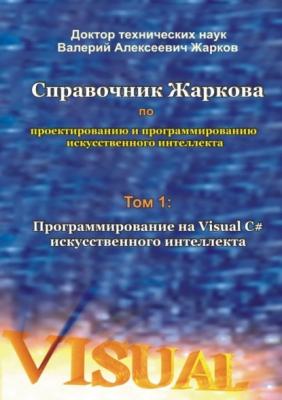 статьи или из Интернета) файл изображения сыра cheese.jpg по стандартной схеме, а именно: в меню Project выбираем Add Existing Item, в этой панели в окне «Files of type» выбираем «All Files», в центральном окне находим и выделяем имя файла и щёлкаем кнопку Add (или дважды щёлкаем по имени файла).
статьи или из Интернета) файл изображения сыра cheese.jpg по стандартной схеме, а именно: в меню Project выбираем Add Existing Item, в этой панели в окне «Files of type» выбираем «All Files», в центральном окне находим и выделяем имя файла и щёлкаем кнопку Add (или дважды щёлкаем по имени файла).
В панели Solution Explorer мы увидим этот файл (рис. 4.2).
Теперь этот же файл cheese.jpg встраиваем в проект в виде ресурса по разработанной выше схеме, а именно: в панели Solution Explorer выделяем появившееся там имя файла, а в панели Properties (для данного файла) в свойстве Build Action (Действие при построении) вместо заданного по умолчанию значения Content (Содержание) или None выбираем значение Embedded Resource (Встроенный ресурс).
Для написания программы, в самом верху файла Form1.cs записываем пространство имён System.Reflection для управления классом Assembly:
using System.Reflection; //For the Assembly class.
В панели Properties (для Form1) на вкладке Events дважды щёлкаем по имени события Paint. Появившийся шаблон метода Form1_Paint после записи нашего кода принимает следующий вид.
Другие варианты вывода изображения, например, на элемент управления PictureBox и после щелчка по какому-либо элементу управления уже приводились ранее.
Рис. 4.1. Форма. Рис. 4.2. Файл рисунка в SE (слева) и в Properties (справа).
Листинг 4.1. Метод для построения изображения.
//We declare the object of class System.Drawing.Image
//for a product:
Image cheeseImage;
//We load into the project the image files according
//to such scheme:
//We create an object myAssembly of the Assembly class
//and appropriate to it
//the link to the executed assembly of our application:
static Assembly myAssembly = Assembly.GetExecutingAssembly ();
//We create the myAssemblyName object of
//the System.Reflection.AssemblyName class and appropriate to
//it the assembly name, which consists of a project name,
//Version, Culture, PublicKeyToken:
static AssemblyName myAssemblyName = myAssembly.GetName ();
//From the assembly name by means of the Name property
//we select a string project name:
static string myName_of_project = myAssemblyName.Name;
private void Form1_Paint (object sender, PaintEventArgs e)
{
//We load into object of the System.Drawing.Image class
//the image file of the set format, added to the project,
//by means of ResourceStream:
cheeseImage =
new Bitmap(myAssembly.GetManifestResourceStream (
myName_of_project +».» + "cheese.JPG»));
//We draw the image on the Form1:
e.Graphics. DrawImage (cheeseImage, 10, 20);
}
Строим и запускаем программу на выполнение обычным образом:
Build, Build Selection; Debug, Start Without Debugging.
Появляется форма Form1 с изображением типа встроенного нами рисунка сыра cheese.jpg (рис. 4.1).
Верхний левый угол изображения по отношению к верхнему левому углу экрана (где находится начало координат) расположен в соответствии с заданными нами координатами в строке кода (e.Graphics. DrawImage (myBitmap, 10, 20);).
4.2. Методика анимации объекта
Программа может рисовать теперь сыр на экране. Затем она должна перемещать сыр, неоднократно рисуя и перерисовывая изображение сыра в различных позициях. Если программа делает это достаточно